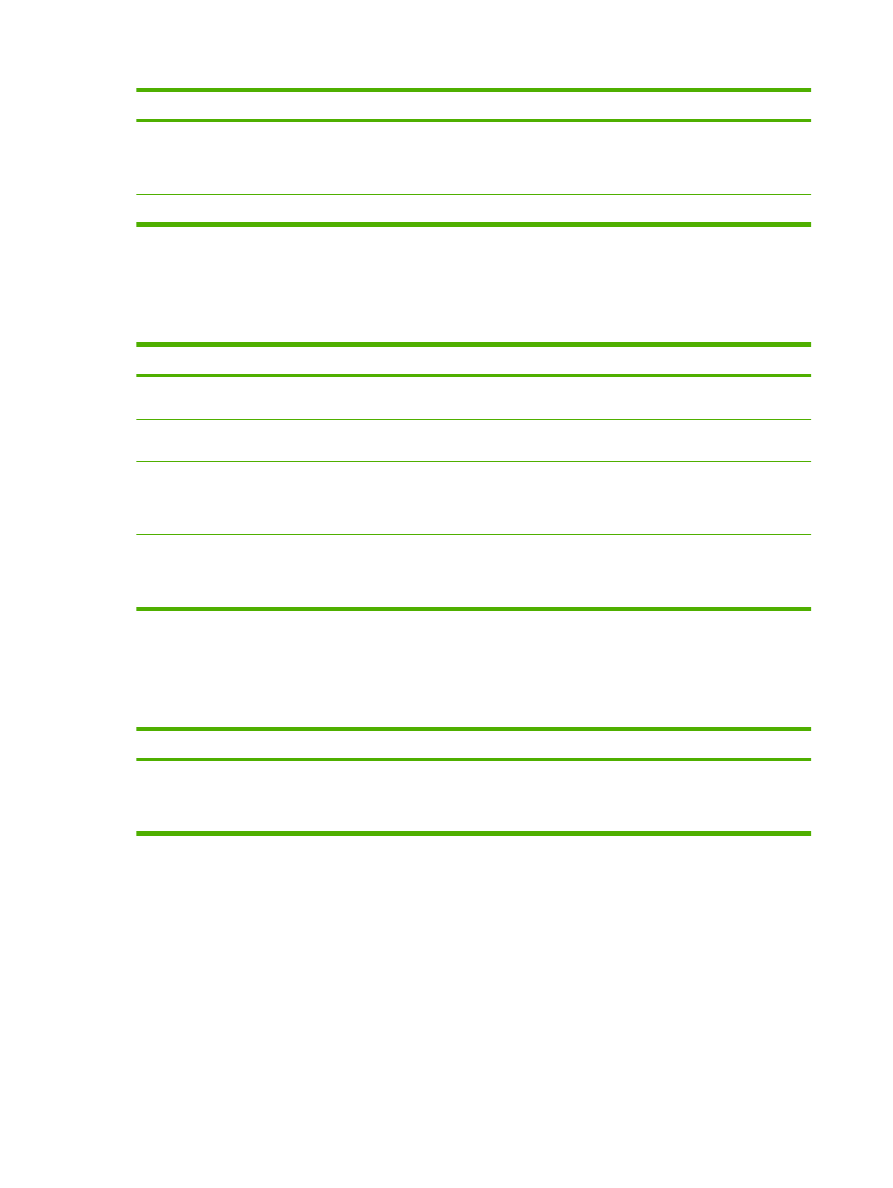
Configuración de las opciones de acabado de un documento
Para realizar las siguientes tareas, abra el controlador de la impresora y haga clic en la ficha
Acabado.
Qué hacer para...
Pasos que se deben realizar
Imprimir en ambas caras (dúplex) utilizando la bandeja de
salida superior
1.
Haga clic en Imprimir en ambas caras
(manualmente). Si va a encuadernar el documento por
el borde superior, haga clic en Orientación vertical de
las páginas.
52
Capítulo 8 Tareas de impresión
ESWW
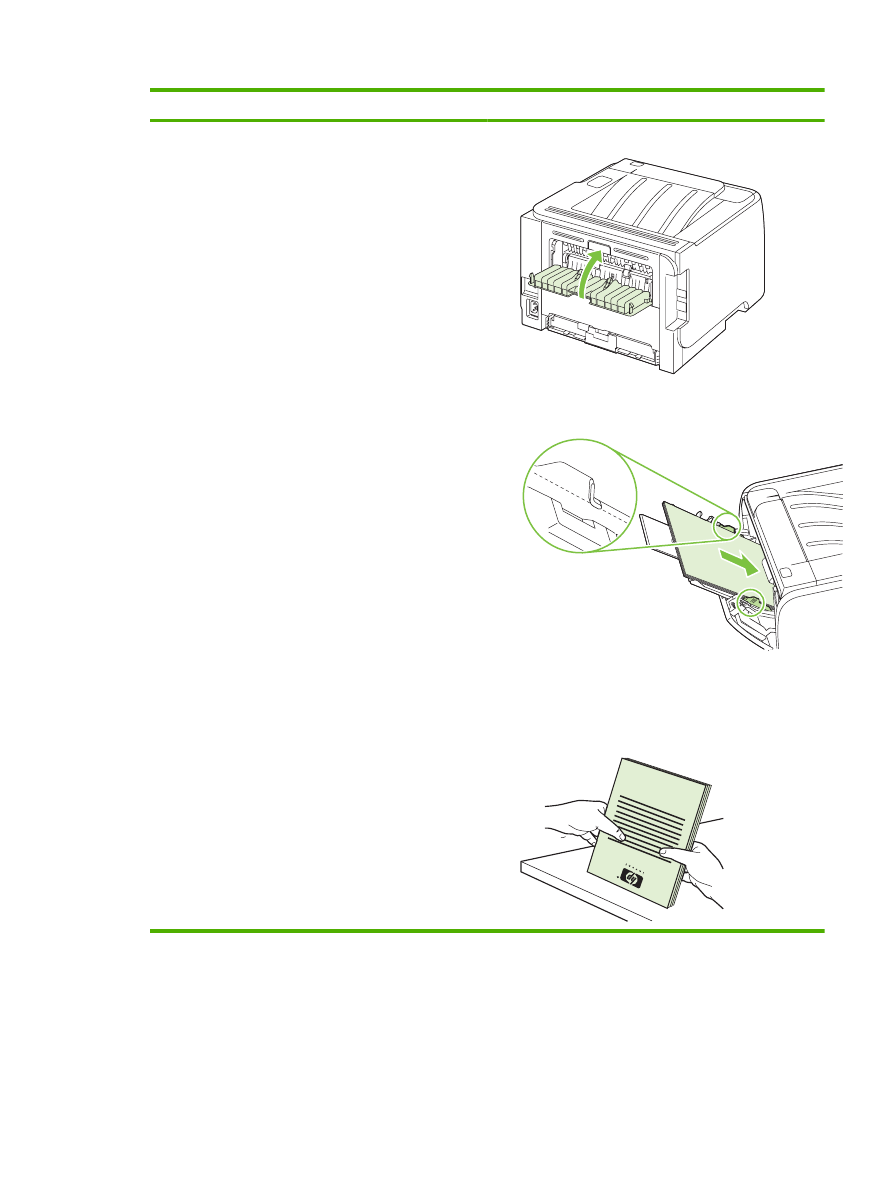
Qué hacer para...
Pasos que se deben realizar
2.
Cierre la puerta de salida directa.
3.
Imprima la primera cara del documento desde la
bandeja 1.
4.
Una vez impresa la primera cara, retire el papel restante
de la bandeja 1 y apártelo hasta que finalice el trabajo de
impresión manual a doble cara.
5.
Reúna las hojas impresas y enderece la pila de papel.
ESWW
Uso de las características del controlador de impresora para Windows
53
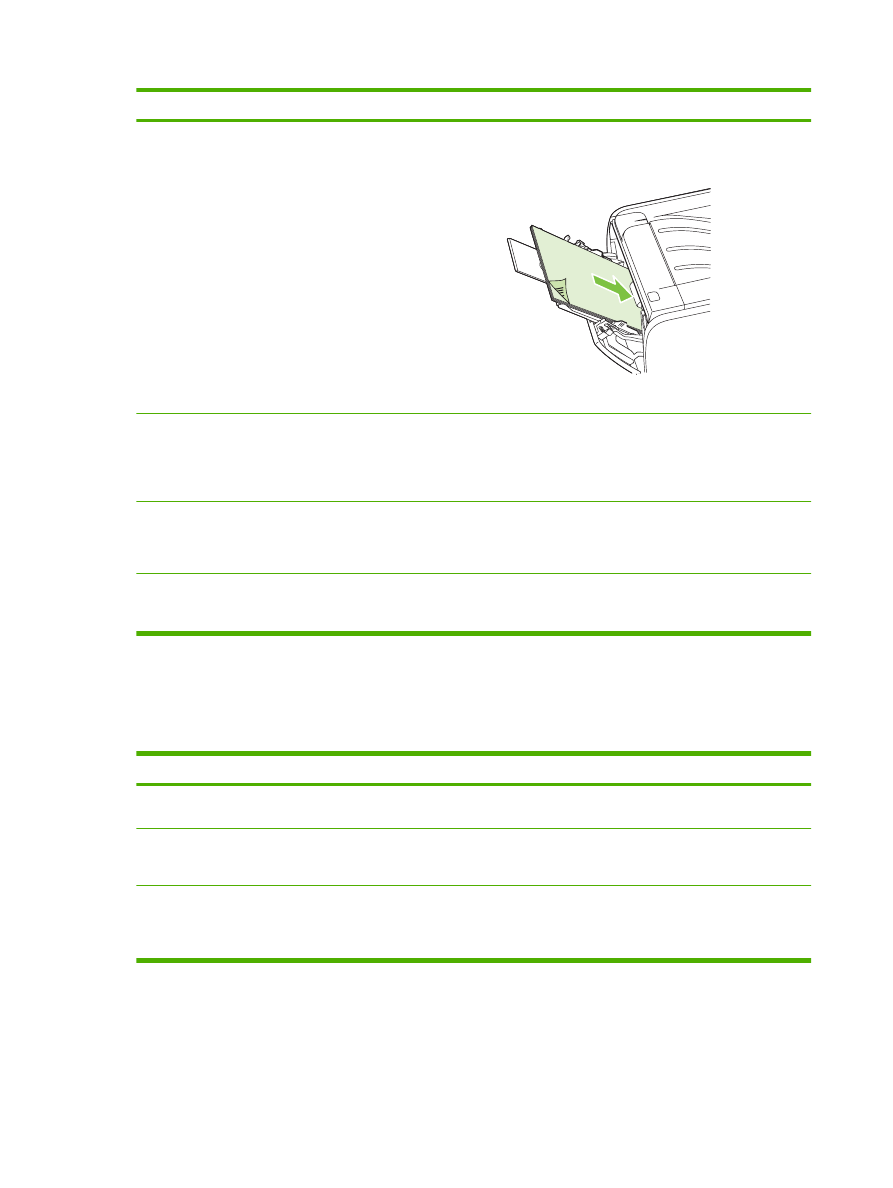
Qué hacer para...
Pasos que se deben realizar
6.
Vuelva a colocar la pila de papel en la bandeja 1 con la
cara impresa hacia abajo y el borde superior hacia el
producto.
7.
Pulse el botón
Continuar
para imprimir la segunda cara.
Imprimir un folleto
a) Haga clic en Imprimir en ambas caras. b) En la lista
desplegable Impresión de folletos, haga clic en
Encuadernación del borde izquierdo o Encuadernación
del borde derecho. La opción Páginas por hoja cambiará
automáticamente a 2 páginas por hoja.
Imprimir varias páginas por hoja
a) Seleccione el número de páginas por hoja en la lista
desplegable Páginas por hoja. b) Seleccione las opciones
correspondientes de Imprimir bordes de página, Orden de
páginas y Orientación.
Seleccionar la orientación de la página
a) En el área Orientación, haga clic en Vertical u
Horizontal. b) Para imprimir la imagen de la página boca
abajo, haga clic en Girar 180 grados.